
William Charles
0
3411
434
 Gmail - гениальный клиент веб-почты со множеством потрясающих функций. Вам нужно только прочитать наше руководство по Gmail для опытных пользователей, чтобы увидеть, насколько мощным оно может быть. Будучи сервисом Google, одной из его сильных сторон, очевидно, является поиск. И именно так Google революционизировал электронную почту. В то время как любой другой почтовый клиент сосредоточился на сортировке писем, Google сосредоточился на том, что они делают лучше всего. В Gmail вам не нужно беспокоиться о подаче или сортировке электронных писем, потому что вы всегда можете найти их в считанные секунды, используя Поиск.
Gmail - гениальный клиент веб-почты со множеством потрясающих функций. Вам нужно только прочитать наше руководство по Gmail для опытных пользователей, чтобы увидеть, насколько мощным оно может быть. Будучи сервисом Google, одной из его сильных сторон, очевидно, является поиск. И именно так Google революционизировал электронную почту. В то время как любой другой почтовый клиент сосредоточился на сортировке писем, Google сосредоточился на том, что они делают лучше всего. В Gmail вам не нужно беспокоиться о подаче или сортировке электронных писем, потому что вы всегда можете найти их в считанные секунды, используя Поиск.
Несмотря на то, что вы легко получите доступ к большинству электронных писем с помощью простого поиска по ключевым словам, это помогает узнать некоторых продвинутых операторов поиска Gmail, чтобы быстро находить очень конкретные электронные письма. В этой статье рассказывается о 5 продвинутых поисковых операторах Gmail. Само собой разумеется, что поиск Gmail работает почти так же, как поиск Google. Чтобы создать хороший поисковый запрос в любом сервисе Google, полезно понять некоторые основные правила. Вы можете просмотреть полный список операторов поиска Gmail на странице расширенного поиска Gmail и узнать больше о том, как писать поисковые запросы, вы можете прочитать эту вневременную статью. Мастер операндов Google: поиск действительно быстрый Мастер операндов Google: поиск действительно быстрый .
Поиск - это одна из 10 лучших функций, которые держат меня в Gmail ROUNDUP: 10 лучших функций, которые держат меня в Gmail ROUNDUP: 10 лучших функций, которые держат меня в Gmail Gmail - это один из величайших проектов Google, который, на мой взгляд, совершил революцию Эл. адрес. Это не только лучший веб-клиент для электронной почты, Gmail также превосходит бесплатные настольные клиенты на многие мили. После использования ... и я ранее написал об этой функции более подробно Как эффективно искать электронные письма в Gmail Как эффективно искать электронные письма в Gmail. Однако обратите внимание, что поиск Gmail значительно обновился с момента публикации этой последней статьи..
Основы поиска Gmail
Позвольте мне начать с некоторых основ для тех, кто еще не знаком с Gmail Search. Те из вас, кто использует Gmail, будут знать панель поиска в самом верху. Вы когда-нибудь удосужились нажать на маленькую стрелку в ее самом правом?

Так вы открываете параметры поиска в Gmail, т. Е. Форму, предлагающую заполнить основные поля поиска..
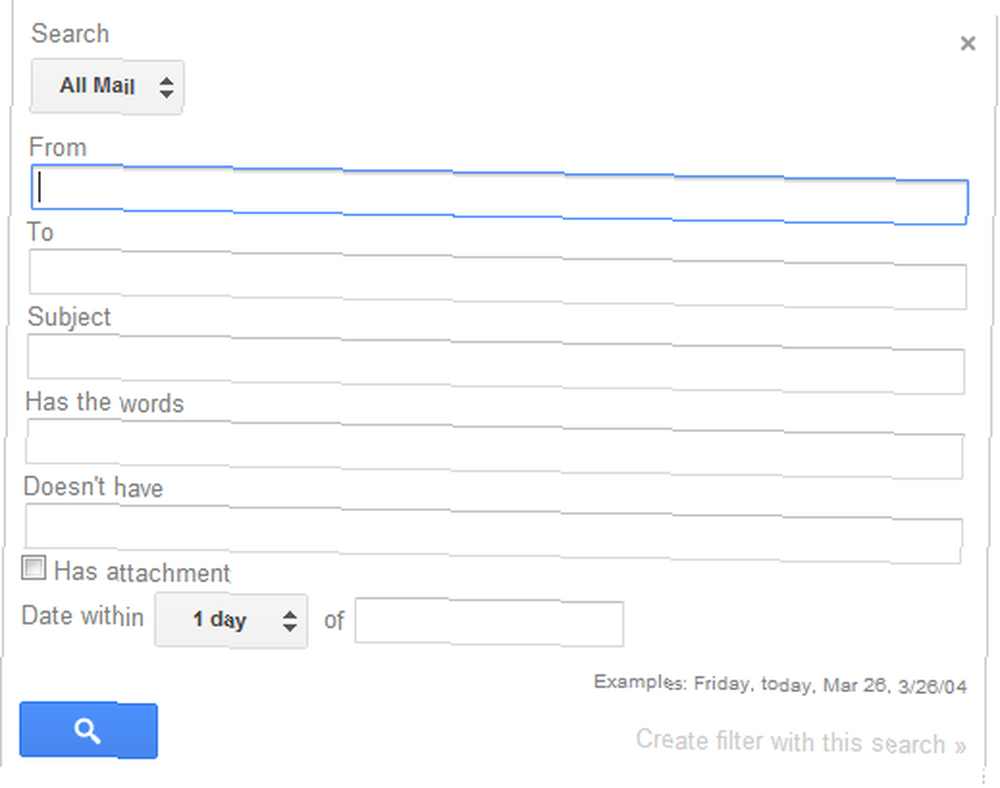
Форма представляет собой ярлык, если вы хотите выполнить поиск в определенной папке / ярлыке, электронном письме от определенного лица, теме письма или в течение определенного периода времени. В большинстве случаев использование формы происходит намного быстрее, чем ввод соответствующих операторов поиска..
Операторы расширенного поиска
Теперь, когда основы не нужны, давайте посмотрим на сложные операторы, которые могут пригодиться.
1. имя файла:
Форма поиска, показанная выше, позволяет вам искать электронные письма, которые имеют вложение. Просто отметьте соответствующую клетку в форме. имя файла: Оператор - это более продвинутый способ поиска писем с вложениями. Вы можете связать его с любой частью имени файла, включая тип файла. Чтобы вы могли искать Имя файла: лондон искать любые вложения, содержащие слово Лондон в имени файла. Или вы можете искать Имя файла: pdf найти вложения в формате PDF.

Вы считаете этого оператора интересным и хотели бы узнать больше? Тогда взгляните на эти статьи:
- Как быстро найти сообщения с вложениями в Gmail Как быстро найти сообщения с вложениями в Gmail Как быстро найти сообщения с вложениями в Gmail Gmail и вложения связаны друг с другом. Эти советы помогут вам найти, управлять и удалять большие вложения, прежде чем они превратятся в проблему.
- 3 способа освободить место в вашей учетной записи Gmail 3 способа освободить место в вашей учетной записи Gmail 3 способа освободить пространство в вашей учетной записи Gmail В настоящее время Google Mail предлагает 7 679 МБ бесплатного хранилища. Для обычного пользователя этого места хватит на всю жизнь. Но что, если вам все же не хватит места для хранения? Как вы можете найти ...
2. после: и до:
Лично я нахожу дата в течение Вариант поиска в показанной выше форме немного сложен. Таким образом, я предпочитаю использовать до: а также после: поисковые операторы. Используйте их сами для поиска до или после определенной даты и используйте их вместе для поиска по временным рамкам.

3. в: где угодно
Этот оператор на первый взгляд может показаться странным, потому что вы не думаете, что Поиск ищет где-нибудь по умолчанию? Ну, не совсем. По умолчанию сообщения в спаме и корзине исключаются из результатов поиска. Если по какой-либо причине вы хотите включить электронные письма в эти папки, вы можете использовать в: где угодно оператор, за которым следует ваше ключевое слово.
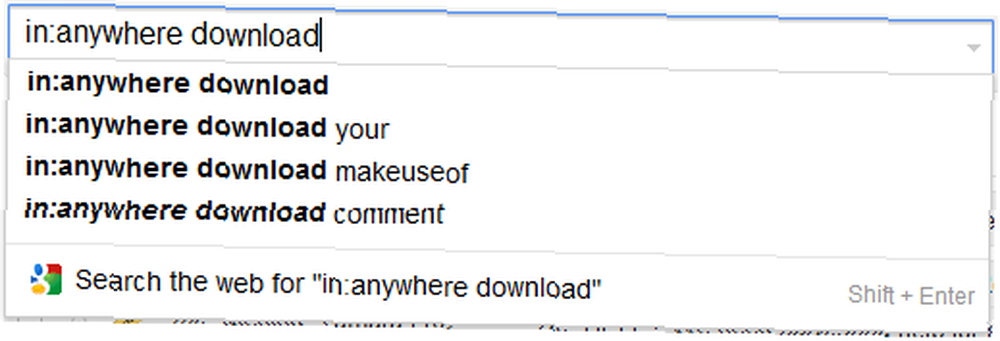
Кстати, на приведенном выше снимке экрана показано, что в поиске Gmail автоматически отображается содержимое электронной почты. Хорошо знать, верно?
4. Поиск помеченных писем
Этот пункт особенный, так как он не имеет расширенного оператора, но содержит сложный запрос. С использованием имеет: Оператор в паре с соответствующим именем звезды, вы можете искать электронные письма, отмеченные звездочкой.
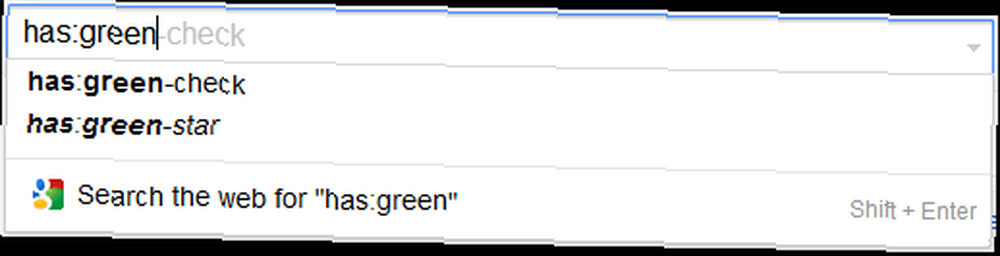
Gmail предлагает до 12 звезд, чтобы выделить или отметить вашу электронную почту. Вот полный список из дюжины:
- желто-звезда
- желто-бах
- оранжево-звезда
- Оранжево-guillemet
- Красная звезда
- красно-бах
- пурпурно-звезда
- пурпурно-вопрос
- голубая звезда
- синий-инфо
- зелено-звезда
- зеленый проверка
5. это: чаты
Журналы чата вашего чата Gmail или GTalk хранятся в соответствующей учетной записи Gmail. Если вы когда-нибудь захотите найти подробности в одном из ваших разговоров, вы можете специально искать в журналах GTalk, используя являются: чаты оператор, за которым следует поисковый запрос.

Аналогичным образом вы также можете искать в кругах.
пустяки
Любопытно, что раньше был оператор поиска под названием язык: или же языки: это позволит вам найти электронные письма, написанные на определенном языке. Это должно было быть прекращено, так как он больше не работает для меня. Или это работает для вас?
Какой оператор поиска в Gmail вы считаете наиболее полезным или вообще не используете их??











